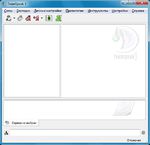Настройка программы TeamSpeak3: различия между версиями
Misha (обсуждение | вклад) (Новая страница: «==Загрузка== Дистрибутив клиента TeamSpeak 3, который необходимо установить на компьютер нужно …») |
Misha (обсуждение | вклад) (→Первый запуск) |
||
| Строка 14: | Строка 14: | ||
===Первый запуск=== | ===Первый запуск=== | ||
| + | После первого запуска открывается окно | ||
| + | [[Изображение:Ts3_gl.jpg|150px|right]] | ||
| + | И обычно, запускается окно мастера настроек. Если он не запустится, то выбираем '''Настройки''' ==> '''Мастер настроек'''. | ||
Версия 12:23, 15 марта 2010
Загрузка
Дистрибутив клиента TeamSpeak 3, который необходимо установить на компьютер нужно загрузить с сайта и Файл для русификации. Последнюю версию русификатора можно посмотреть на форуме TeamSpeak 3
Инсталляция
Устанавливаем, выкаченный TeamSpeak 3, запуская файл TeamSpeak3-Client-win32-3.0.0-beta17.exe (У Вас мб другая версия). Везде выбираем Next, I Agree и вконце Close.
После установки распаковываем файл русификатора в директорию Program files/Team Speak 3 Client/translations.
Используемые порты
Для своей работы TeamSpeak3 использует 9987 UDP - для голосового сообщения и и 30033 TCP - для передачи файлов.
Настройка
В инете есть большое число описаний по настройке данной программы. Я попытался сделать небольшое обобщение. Но так как опыта работы с данной программой у меня очень мало, то я буду менять параметры настройки по мере его накопления. Если будут предложения - милости просим в форум.
Щелкните по картинке, что бы посмотреть ее в увеличенном виде.
Во время настройки, наушники с микрофоном (или микрофон и колонки) должны быть подключены к компьютеру и настроены. И соединение в Интернет поднято.
Первый запуск
После первого запуска открывается окно
И обычно, запускается окно мастера настроек. Если он не запустится, то выбираем Настройки ==> Мастер настроек.